كيفية تحويل صور WebP إلى PNG و JPG باستخدام WebP Converter
تحاول Google الترويج لمنصة صور WebP ، وحتى الآن ، يتم استخدامها من قبل العديد من مواقع الويب عبر الإنترنت. يعد WebP(WebP) نظامًا أساسيًا رائعًا لأنه يصنع صورًا أصغر على الويب دون التضحية بالكثير من الجودة.
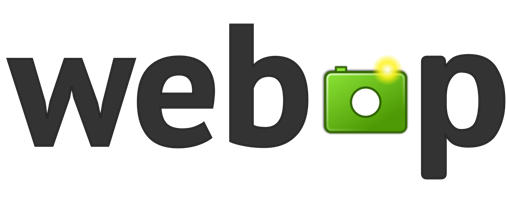
هذا يعني أيضًا أنه سيتم تحميل صفحات الويب بشكل أسرع ، وإذا كنت تستخدم خدمة بيانات الجوال ، فيجب أن يقلل WebP من استخدام النطاق الترددي. ليس بقدر كبير ، ولكن بما يكفي ليكون مهمًا على المدى الطويل ، وهذا جيد معنا.
ما هو WebP
الآن ، إذا كنت تتساءل ، يتم نطق WebP وهو (WebP)weppy وهو المشروع الشقيق لتنسيق ملف آخر من صنع Google ، (Google-made)WebM ، وهو تنسيق فيديو يعتمد على برنامج ترميز الفيديو VP8 الذي طورته On2 Technologies . قرر الأشخاص في Google شراء O2 مرة أخرى في فبراير 2010 ، وفي (February 2010)سبتمبر(September) التالي ، تم إصدار WebP للجماهير.
ضع في اعتبارك أن WebP يستخدم ضغطًا مع فقدان البيانات وبدون فقد ؛ لذلك ، سيحتفظ بالكثير من نفس الجودة مع كونه أصغر. علاوة على ذلك ، نحن نتفهم أن WebP يستخدم الضغط التنبئي لتشفير الصور. بسبب هذه التقنية ، تكون صور WebP غير المفقودة أصغر بحوالي 26 بالمائة من نظيرتها في PNG و 34 بالمائة أصغر من JPEG/JPG .
كيفية فتح ملف WebP
هناك عدة طرق لفتح ملفات WebP(open WebP files) على جهاز كمبيوتر يعمل بنظام Windows 10(Windows 10) . تحتاج إلى استخدام مستعرض أو برنامج WebP Viewer مجاني . معظمها مجاني للتنزيل والاستخدام.
تحويل WebP إلى JPG و PNG
إذا كنت أحد الأشخاص العديدين الذين يقومون بتنزيل الصور من الويب ، فسيأتي وقت تقوم فيه بتنزيل صورة WebP . يمكنك فتحه بأحد الملفات الموجودة في الرابط أعلاه ، ولكن يجب عليك تنزيل WebP Converter للحصول على نتائج رائعة عندما يتعلق الأمر بالتحويل.
ليس ذلك فحسب ، بل يمكنك تحويل ملفات JPG و PNG إلى WebP إذا كنت ترغب في ذلك. لذلك ، كما ترى ، فإن هذه الأداة المسماة WebP Converter متعددة الاستخدامات ، ولكن ليس كثيرًا.
أضف(Add) الصور إلى WebP Converter وقم بالتحويل
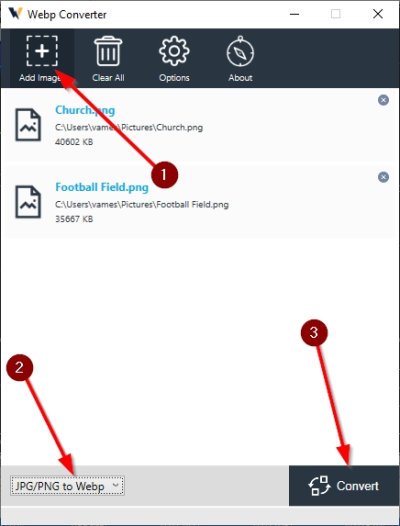
أول شيء تريد القيام به بعد فتح البرنامج هو إضافة صورة واحدة أو أكثر. يمكنك القيام بذلك بطريقتين. إما أن تقوم بسحب الصورة وإفلاتها في المنطقة المفتوحة أو النقر فوق الرمز أعلاه الذي يشير إلى إضافة صور(Add Images) .
بمجرد الانتهاء من ذلك ، تأكد من تحديد الخيار الصحيح في الزاوية السفلية اليسرى من الأداة للتأكد من أنك على المسار الصحيح. بمجرد الانتهاء ، انقر فوق الزر " تحويل(Convert) " في أسفل يمين البرنامج ، ومن هناك ، استرخ وانتظر حتى تكمل المهمة بالكامل.
خيارات محول WebP

من فضلك لا تتوقع الكثير من الميزات الإضافية عند استخدام WebP Converter لأنه يركز بشكل أساسي على شيء واحد. ومع ذلك ، يمكنك إجراء بعض التغييرات الطفيفة على كيفية عمل التطبيق.
إذا قمت بالنقر فوق الزر " خيارات(Options) " في الجزء العلوي ، فستظهر نافذة صغيرة تمنحك القدرة على اختيار " مسار الحفظ"(Save Path) ، وجودة الضغط لكل صورة عند تحويلها إلى WebP .
قم بتنزيل WebP Converter عبر الموقع الرسمي(official website) ، أو استخدم إصدار الويب المتاح عبر نفس الرابط.
Related posts
JPG vs GIF vs GIF vs BMP vs TIF: شرح تنسيقات Image file
أدوات مجانية لتحويل WebP إلى PNG online
Batch Convert AI إلى PNG، JPG، GIF، BMP مع هذه مجانية على الانترنت Tools
كيفية تحويل WebP إلى JPG باستخدام Free software or Online tool
كيفية تحويل صور WEBP إلى JPG أو GIF أو PNG
كيفية تحويل PNG إلى JPG دون فقدان الجودة
كيفية تحديد Text أو إضافة Border إلى Text في GIMP
كيفية تحرير ملف Animated PNG (APNG) في Windows 10
Best مجاني Video إلى GIF maker ل Windows 10
GIMP Review: مصدر مجاني ومفتوح قوي image editing software
Hornil StylePix هي صورة محمولة مجانية Editing software ل Windows 10
Optimize وتقليل image size مع Radical Image Optimization Tool
WildBit Image viewer، Slide show، Editor software لعشاق الصور
يتيح لك AwesomeWallpaper عرض Images & Video desktop wallpaper
Add Search على Google Images باستخدام Context Menu في Windows 11/10
كيفية توليد Text Images Online Free من Cost
كيفية العثور على Images Online مماثلة باستخدام Reverse Image Search
كيفية وضع Border or Frame حول Photo في Photoshop
Nomacs هي صورة Viewer ل Windows PC مع ميزات مذهلة
Invalid Value ل Registry error ل JPG، PNG أثناء عرض ملفات Image
